Domů > Nastavení tiskárny > Přehled LCD displeje
Přehled LCD displeje
TD-2350D/TD-2350DF
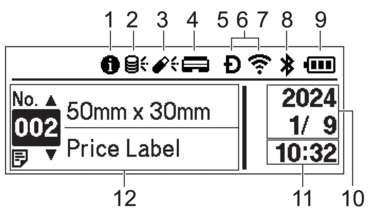 |
Informační ikona

Měli byste si přečíst oznámení.
- Ikona aktualizace (síť)
Označuje, že jsou k dispozici aktualizované šablony, databáze a další data.
 Nová data.(blikající)
Nová data.(blikající) Údaje o aktualizaci jsou neúplné.(blikající)
Údaje o aktualizaci jsou neúplné.(blikající) Nelze se připojit k serveru.
Nelze se připojit k serveru.- Vzdálená aktualizace dat (FTP)
Umožňuje připojit tiskárnu k FTP serveru a aktualizovat šablony a databáze a provádět příkazy pro distribuci aktualizačních dat mezi více tiskáren připojených k síti.
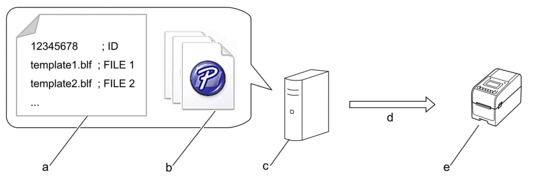
- Soubor nastavení (updateinfo.ini)
Soubory, které chcete aktualizovat, například soubory šablon a databází (soubory BLF/BIN)
Chcete-li převést soubor se štítky (LBX) nebo databázový soubor (Excel, CSV) na soubor BLF, použijte Uložit přenosový soubor v aplikaci P-touch Transfer Manager.
- FTP server
- Získání aktualizačních dat z FTP serveru
- Tiskárna (klient FTP)
Další informace o aktualizaci dat získáte na Brother support webu na adrese support.brother.com.
- Ikona aktualizace (USB disk)
Označuje, že jsou k dispozici aktualizované šablony, databáze a další data.
 Nová data.(blikající)
Nová data.(blikající) Zbývající aktualizovaná data.
Zbývající aktualizovaná data.- Místní aktualizace dat (USB disk)
Umožňuje aktualizovat šablony a databáze a spouštět příkazy po načtení souborů z USB disku připojeného k tiskárně.
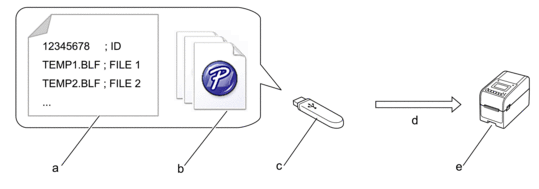
- Soubor nastavení (UPDATE.INI)
- Soubory, jejichž data chcete aktualizovat, např. soubory šablon a databází (soubory BLF/BIN)
- USB disk
- Získání aktualizačních dat
- Tiskárna
Další informace o aktualizaci dat získáte na Brother support webu na adrese support.brother.com.
- Stavová ikona tiskové hlavy
 Normální stav.
Normální stav. Tisková hlava není připojena nebo je s ní problém.
Tisková hlava není připojena nebo je s ní problém. - Ikona funkce Wireless Direct
 Režim Wireless Direct je zapnutý.
Režim Wireless Direct je zapnutý.Vaše tiskárna není připojena k mobilnímu zařízení.
 Režim Wireless Direct je zapnutý.
Režim Wireless Direct je zapnutý.Vaše tiskárna je připojena k mobilnímu zařízení.
- Ikona WLAN
 Tiskárna je připojena k síti.
Tiskárna je připojena k síti. Vaše tiskárna hledá bezdrátovou síť.
Vaše tiskárna hledá bezdrátovou síť. Ikona drátové sítě LAN
 Tiskárna je připojena k síti.
Tiskárna je připojena k síti.- Ikona Bluetooth®
 Režim Bluetooth je zapnutý.
Režim Bluetooth je zapnutý.Vaše tiskárna není připojena k mobilnímu zařízení.
 Režim Bluetooth je připojen.
Režim Bluetooth je připojen.Vaše tiskárna je připojena k mobilnímu zařízení.
(blikající) Funkce automatického opětovného připojení je zapnutá, ale tiskárna není připojena k mobilnímu zařízení.
Funkce automatického opětovného připojení je zapnutá, ale tiskárna není připojena k mobilnímu zařízení. Ikona akumulátoru

Akumulátor je plně nebo téměř plně nabitý.

Akumulátor se nabíjí a je téměř plně nabitý.

Slabá baterie.

Úroveň nabití akumulátoru je nízká, ale nabíjí se.
- Zobrazení data
- Zobrazení času
- Šablona
- POZNÁMKA
- Pokusíte-li se tiskárnu konfigurovat v okamžiku, kdy zpracovává nebo tiskne tiskovou úlohu, mohla by selhat.
TD-2320DSA/TD-2350DSA
Jako domovskou obrazovku můžete nastavit tři různé typy obrazovek. Zvolte požadovaný styl tak, že přejdete na :
- Stavová obrazovka
Zobrazí stav tiskárny.
- Obrazovka se seznamem šablon
Zobrazí všechny šablony, které byly přeneseny do tiskárny, ve formátu seznamu. Na této obrazovce je k dispozici funkce vyhledávání, která umožňuje najít konkrétní šablony a databáze.
- Dotyková obrazovka se seznamem šablon
Zobrazí všechny šablony, které byly přeneseny do tiskárny, ve formátu dlaždic.
Klepnutím vyberte šablonu nebo databázi, kterou chcete použít.
| Stavová obrazovka | Obrazovka se seznamem šablon |
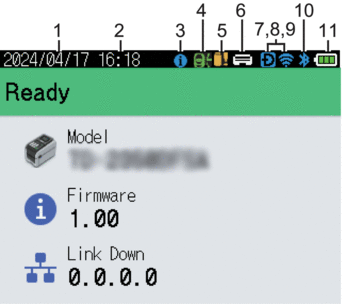 | 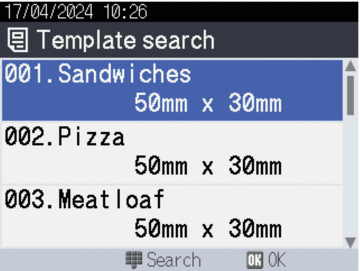 |
| Dotyková obrazovka se seznamem šablon |
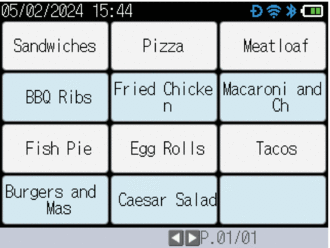 |
Zobrazení data
Zobrazení času
Informační ikona

Měli byste si přečíst oznámení.
Ikona aktualizace (síť)
Označuje, že jsou k dispozici aktualizované šablony, databáze a další data.
 Nová data.(blikající)
Nová data.(blikající) Údaje o aktualizaci jsou neúplné.(blikající)
Údaje o aktualizaci jsou neúplné.(blikající) Nelze se připojit k serveru.
Nelze se připojit k serveru.- Vzdálená aktualizace dat (FTP)
Umožňuje připojit tiskárnu k FTP serveru a aktualizovat šablony a databáze a provádět příkazy pro distribuci aktualizačních dat mezi více tiskáren připojených k síti.
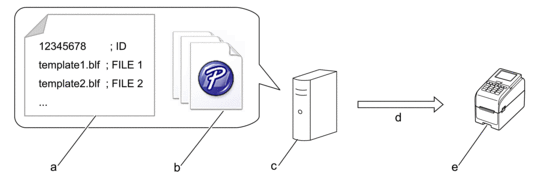
- Soubor nastavení (updateinfo.ini)
Soubory, které chcete aktualizovat, například soubory šablon a databází (soubory BLF/BIN)
Chcete-li převést soubor se štítky (LBX) nebo databázový soubor (Excel, CSV) na soubor BLF, použijte Uložit přenosový soubor v aplikaci P-touch Transfer Manager.
- FTP server
- Získání aktualizačních dat z FTP serveru
- Tiskárna (klient FTP)
Další informace o aktualizaci dat získáte na Brother support webu na adrese support.brother.com.
Ikona aktualizace (USB disk)
Označuje, že jsou k dispozici aktualizované šablony, databáze a další data.
 Nová data.(blikající)
Nová data.(blikající) Zbývající aktualizovaná data.
Zbývající aktualizovaná data.Místní aktualizace dat (USB disk)
Umožňuje aktualizovat šablony a databáze a spouštět příkazy po načtení souborů z USB disku připojeného k tiskárně.
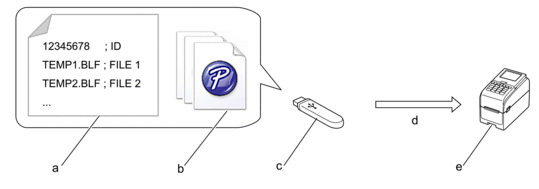
- Soubor nastavení (UPDATE.INI)
- Soubory, jejichž data chcete aktualizovat, např. soubory šablon a databází (soubory BLF/BIN)
- USB disk
- Získání aktualizačních dat
- Tiskárna
Další informace o aktualizaci dat získáte na Brother support webu na adrese support.brother.com.
Stavová ikona tiskové hlavy
 Normální stav.
Normální stav. Tisková hlava není připojena nebo je s ní problém.
Tisková hlava není připojena nebo je s ní problém.Ikona funkce Wireless Direct
 Režim Wireless Direct je zapnutý.
Režim Wireless Direct je zapnutý.Vaše tiskárna není připojena k mobilnímu zařízení.
 Režim Wireless Direct je zapnutý.
Režim Wireless Direct je zapnutý.Vaše tiskárna je připojena k mobilnímu zařízení.
Ikona WLAN
 Tiskárna je připojena k síti.
Tiskárna je připojena k síti. Vaše tiskárna hledá bezdrátovou síť.
Vaše tiskárna hledá bezdrátovou síť.Ikona drátové sítě LAN
 Tiskárna je připojena k síti.
Tiskárna je připojena k síti.Ikona Bluetooth
 Režim Bluetooth je zapnutý.
Režim Bluetooth je zapnutý.Vaše tiskárna není připojena k mobilnímu zařízení.
 Režim Bluetooth je připojen.
Režim Bluetooth je připojen.Vaše tiskárna je připojena k mobilnímu zařízení.
(blikající) Funkce automatického opětovného připojení je zapnutá, ale tiskárna není připojena k mobilnímu zařízení.
Funkce automatického opětovného připojení je zapnutá, ale tiskárna není připojena k mobilnímu zařízení.Ikona akumulátoru

Akumulátor je plně nebo téměř plně nabitý.

Akumulátor se nabíjí a je téměř plně nabitý.

Slabá baterie.

Úroveň nabití akumulátoru je nízká, ale nabíjí se.
- Šablona
- POZNÁMKA
- Pokusíte-li se tiskárnu konfigurovat v okamžiku, kdy zpracovává nebo tiskne tiskovou úlohu, mohla by selhat.



